Ubuntu Sunucusuna Wordpress Nasıl Kurulur 18.04
Wordpress, şüphesiz, gezegendeki en yaygın kullanılan blog platformudur. Ancak araç, yalnızca blog yazmaktan çok daha fazlası için kullanılabilir. Doğru uzantıların eklenmesiyle Wordpress'i bir e-ticaret sitesine, multimedya sitesine ve çok daha fazlasına dönüştürebilirsiniz.
Kendinize ait bir sunucunuz varsa, üçüncü bir tarafa başvurmak zorunda kalmadan bir Wordpress kurulumuna ev sahipliği yapabilirsiniz. Ve burada yapacağımız şey tam olarak bu. Bu eğitimde, Ubuntu'da gerekli bileşenlerin yanı sıra Wordpress platformunun nasıl kurulacağını öğreneceksiniz. sunucu 18.04. Bu yalnızca bir şeyi varsayar: Ubuntu Sunucunuzun çalışır durumda olduğunu.
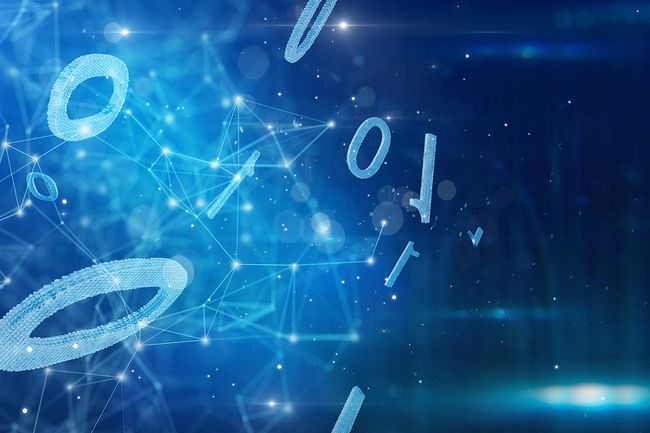
bağımlılıklar
Yapılacak ilk şey, LAMBA'mızı (Linux Apache MySQL PHP) sunucusu çalışıyor ve çalışıyor. Ubuntu zaten orada olduğundan, yapılması gereken tek şey ikincil bileşenleri kurmaktır. Ubuntu kullandığımız için bu tek bir komutla yapılabilir. Ancak bunu yapmadan önce sunucumuzun güncel olduğundan emin olmak istiyoruz. Bir terminal penceresi açın ve aşağıdaki komutları verin:
sudo apt-get güncellemesi
sudo apt-get yükseltme.
Çekirdek bu süreçte yükseltilirse, yeniden başlatma gerekli olacaktır. Bu durumda, sunucunun yeniden başlatılması gerekecektir (böylece değişiklikler geçerli olacaktır). Bu, güncellemeyi/yükseltmeyi yeniden başlatmanın uygun olduğu bir zamanda çalıştırmanız gerektiği anlamına gelir.
Güncelleme/yükseltme işlemi sona erdiğinde, web/veritabanı sunucularını ve PHP'yi kurmanın zamanı geldi. Bu tek bir komutla yapılabilir:
sudo apt apache2 php mariadb sunucusunu kurun.
Kurulum sırasında, MySQL yönetici kullanıcısı için bir parola oluşturmanız/doğrulamanız istenecektir. İşlem tamamlandığında, bir tarayıcıyı şu adrese yönlendirebilirsiniz: http://SERVER_IP (SERVER_IP, Ubuntu Sunucunuzun IP adresidir) Apache karşılama ekranını görmek için.
Ardından birkaç gerekli PHP uzantısını yüklememiz gerekiyor. Bu şu komutla yapılabilir:
sudo apt php-curl php-gd php-mbstring php-xml php-xmlrpc php-soap php-intl php-zip'i kurun.
SSL'yi Etkinleştirme
Apache yapılandırmasına ve Wordpress kurulumuna geçmeden önce sunucumuzu SSL kullanmaya hazırlayacağız. (Güvenli Yuva Katmanı), normal HTTP trafiğini korumalı, şifreli bir şekilde sarmak için birlikte çalışan çeşitli web protokolleridir. sarıcı. Böylece HTTP, HTTPS olur. Yalnızca bir test sunucusu kurduğum için, bir IP adresi için kendinden imzalı bir SSL sertifikası oluşturacağım. Bunu yapmak için şu adımları izleyin.
Aşağıdaki komutla SSL sertifikasını oluşturun:
sudo openssl req -x509 -nodes -days 365 -newkey rsa: 2048 -keyout /etc/ssl/private/apache-selfsigned.key -out /etc/ssl/certs/apache-selfsigned.crt.
Bu komutu çalıştırdığınızda, aşağıdaki soruları yanıtlamanız istenecektir:
Ülke Adı (2 harfli kod) [AU]:
Eyalet veya İl Adı (tam ad) [Bazı Eyalet]:
Yerellik Adı (ör. şehir) []:
Kuruluş Adı (ör. şirket)[]
Kuruluş Birimi Adı (ör. bölüm) []:
Ortak Ad (ör. sunucu FQDN'si veya SİZİN adınız) []:
E []:
Kendinden imzalı sertifika için Ortak Ad girişi için sunucunuzun IP adresini girmeniz önemlidir.
Ardından Apache'yi SSL kullanacak şekilde yapılandırıyoruz. Şu komutla yeni bir dosya oluşturun:
sudo nano /etc/apache2/conf-available/ssl-params.conf.
Bu yeni dosyaya aşağıdakini yapıştırın:
SSLCipherSuite EECDH+AESGCM: EDH+AESGCM: AES256+EECDH: AES256+EDH
SSLProtocol Tümü -SSLv2 -SSLv3 -TLSv1 -TLSv1.1
SSLHonorCipherSipariş Açık
# HSTS'yi önceden yüklemeyi şimdilik devre dışı bırakın. Aşağıdakileri içeren yorumlanmış başlık satırını kullanabilirsiniz.
# "önyükleme" yönergesi, eğer sonuçları anlıyorsanız.
# Başlık her zaman Strict-Transport-Security "max-age=63072000; includeSubDomains; ön yükleme"
Başlık her zaman X-Frame-Options DENY olarak ayarlanır
Başlık her zaman X-Content-Type-Options nosniff'i ayarlar
# Apache gerektirir >= 2.4
SSL Sıkıştırma kapalı
SSLUseZımbalama açık
SSLStaplingCache "shmcb: günlükler/zımbalama-önbellek (150000)"
# Apache gerektirir >= 2.4.11
SSLSessionTickets Kapalı.
Şimdi yeni bir default-ssl.conf dosyası oluşturacağız. Bunu yapmadan önce, orijinali şu komutla yedekleyin:
sudo cp /etc/apache2/sites-available/default-ssl.conf /etc/apache2/sites-available/default-ssl.conf.bak.
Yeni dosyayı şu komutla oluşturun:
sudo nano /etc/apache2/sites-available/default-ssl.conf.
Bu yeni dosyaya aşağıdakini yapıştırın:
SunucuYöneticisi YOUR_EMAIL
SunucuAdı SERVER_IP
DocumentRoot /var/www/html
ErrorLog ${APACHE_LOG_DIR}/error.log
CustomLog ${APACHE_LOG_DIR}/access.log birleştirildi
SSLEngine açık
SSLCertificateFile /etc/ssl/certs/apache-selfsigned.crt
SSLCertificateKeyFile /etc/ssl/private/apache-selfsigned.key
SSLOptions +StdEnvVars
SSLOptions +StdEnvVars
O dosyayı kaydedip kapatın.
Şimdi tüm HTTP trafiğinin otomatik olarak HTTPS'ye yönlendirileceği bir yönlendirme ayarlayacağız. Bunu yapmak için şu komutla yeni bir dosya oluşturun:
sudo nano /etc/apache2/sites-available/000-default.conf.
Bu dosyada DocumentRoot girişinin altına aşağıdaki satırı ekleyin:
Yönlendirme “/” “ https://SERVER_IP/”
SERVER_IP, sunucunuzun IP adresidir.
O dosyayı kaydedip kapatın.
Ardından, komutlarla birkaç modülü ve ana bilgisayarı etkinleştirmemiz gerekiyor:
sudo a2enmod ssl
sudo a2enmod başlıkları
sudo a2ensite varsayılan-ssl
sudo a2enconf ssl parametreleri.
Son olarak, şu komutla Apache'yi yeniden başlatın:
sudo systemctl apache2'yi yeniden başlatın.
Artık tarayıcınızı https://SERVER_IP (SERVER_IP, sunucunuzun IP adresidir) ve yine de Apache Karşılama Ekranını görün.
Veritabanı
Veritabanınızı kurmaya başlamadan önce, yeni kurulumunuzu güvence altına almak için MariaDB/MySQL'in yerleşik işlevini kullanmalısınız. Komutu çalıştırın ve veritabanınızın güvenliğini sağlamak için varsayılanları kabul edin. Sorulduğunda, veritabanının kök kullanıcısı için güvenli bir parola ayarlayın.
sudo mysql_secure_installation
Bu tamamlandığında, "mysql" komutunu kullanarak MariaDB ile çalışmaya başlamaya hazırsınız.
Wordpress, çalışması için bir veritabanına bağlıdır. Bunu oluşturmak için önce MySQL isteminde şu komutla oturum açmalısınız:
sudo mysql -u kök -p.
LAMP sunucu kurulumu sırasında oluşturduğunuz MySQL yönetici kullanıcı şifresi sizden istenecektir. MySQL isteminde, şu komutla veritabanını oluşturun:
VERİTABANI OLUŞTUR wordpress VARSAYILAN KARAKTER SET utf8 COLLATE utf8_unicode_ci;
Ardından, yeni bir kullanıcı oluşturun ve bu kullanıcıya şu komutla veritabanına erişme izni verin:
HEPSİNİ wordpress'te VERİN.* 'PAROLA' İLE TANIMLANAN 'wordpressuser'@'localhost' İÇİN;
ŞİFRE benzersiz, güçlü bir şifre olduğunda.
Veritabanı ayrıcalıklarını temizleyin ve komutlarla çıkın:
FLUSH AYRICALIKLARI;
ÇIKIŞ.
.htaccess'e İzin Ver ve Yeniden Yazma Modülünü Etkinleştir
Wordpress için .htaccess'i etkinleştirmemiz gerekiyor. Bunu yapmak için şu komutla yeni bir Apache yapılandırma dosyası oluşturun:
sudo nano /etc/apache2/sites-available/wordpress.conf.
Bu dosyaya aşağıdakileri yapıştırın:
Tümünü Geçersiz Kıl
Yeniden yazma modülünü şu komutla etkinleştirin:
sudo a2enmod yeniden yazma.
Apache'yi şu komutla yeniden başlatın:
sudo systemctl apache2'yi yeniden başlatın.
Wordpress'i İndirin, Paketinden Çıkarın ve Hazırlayın
Resmi Wordpress dosyasını aşağıdaki komutlarla indireceğiz:
cd /tmp
kıvrılma -O https://wordpress.org/latest.tar.gz.
Wordpress'i şu komutla paketinden çıkarın:
tar xvzf en son.tar.gz.
Şu komutla sahte bir .htaccess dosyası oluşturun:
/tmp/wordpress/.htaccess'e dokunun.
Örnek yapılandırma dosyasını aşağıdaki komutla gerekli yapılandırma dosyasına kopyalayın:
cp /tmp/wordpress/wp-config-sample.php /tmp/wordpress/wp-config.php.
Şu komutla bir yükseltme dizini oluşturun (izin sorunlarından kaçınmak için):
mkdir /tmp/wordpress/wp-içerik/yükseltme.
Wordpress dizininin içeriğini şu komutla belge köküne kopyalayın:
sudo cp -a /tmp/wordpress/. /var/www/html/wordpress.
Son olarak, yeni taşınan wordpress dizininin sahipliğini ve izinlerini aşağıdaki komutlarla ayarlayın:
sudo chown -R www-veri: www-data /var/www/wordpress
sudo find /var/www/wordpress/ -type d -exec chmod 750 {} \;
sudo find /var/www/wordpress/ -type f -exec chmod 640 {} \;
Wordpress'i Yapılandırma
Bu bölüm biraz karmaşıklaşıyor. wp-config.php dosyasının düzenlenmesi gerekiyor, ancak bunu yapmadan önce, yapılandırma dosyasına eklenecek benzersiz gizli anahtarları indirmelisiniz. Bu anahtarları almak için şu adresi ziyaret edin: WordPress geliştiricilerinden çevrimiçi oluşturucu.
Bu, her biri belirli bir yapılandırma seçeneğiyle ilişkilendirilmiş bir dizi uzun dize çıkaracaktır. Her dize, yapılandırma dosyasında aşağıdaki değerlerle ilişkilendirilir:
AUTH_KEY
GÜVENLİ_AUTH_KEY
LOGGED_IN_KEY
NONCE_KEY
AUTH_SALT
SECURE_AUTH_SALT
LOGGED_IN_SALT
NONCE_SALT
Bu değerleri başka bir dosyaya kopyalayın. Ardından, Wordpress yapılandırma dosyasını şu komutla açın:
sudo nano /var/www/wordpress/wp-config.php.
Yukarıdaki değerleri bulun ve her biri için gizli anahtarı yapıştırın. Bundan sonra, yukarı kaydırın ve şu değerleri düzenleyin:
DB_NAME
DB_USER
DB_PASSWORD
Yukarıdaki değerler daha önce oluşturulmuştur (MySQL ile).
O dosyayı kaydedip kapatın.
Kurulumu Tamamlayın
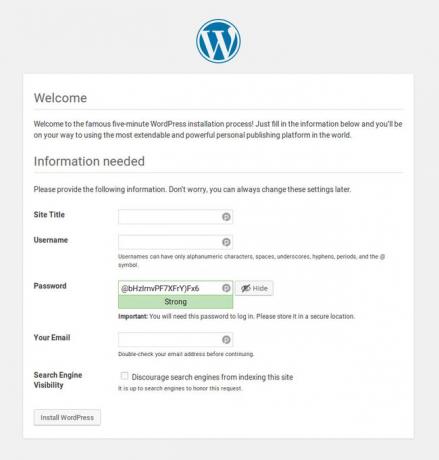
Artık tarayıcınızı https://SERVER_IP/wordpress ve kurulumu tamamlamak için web tabanlı yükleyiciyi gözden geçirin. Birkaç tıklama ve biraz yazma işleminden sonra, Wordpress örneğiniz çalışır durumda olacaktır.
